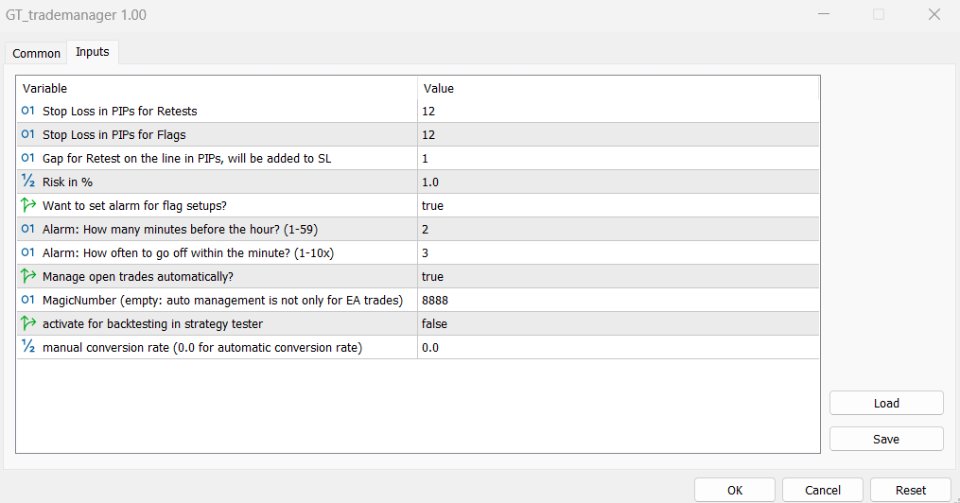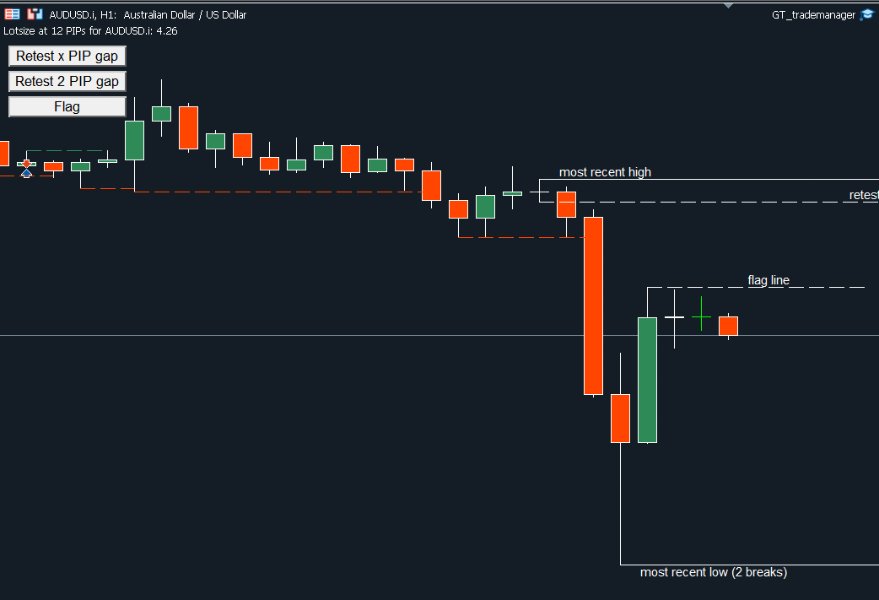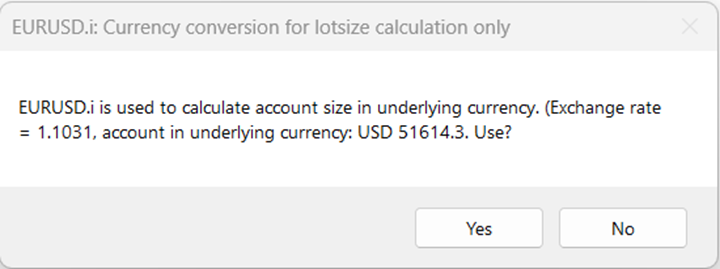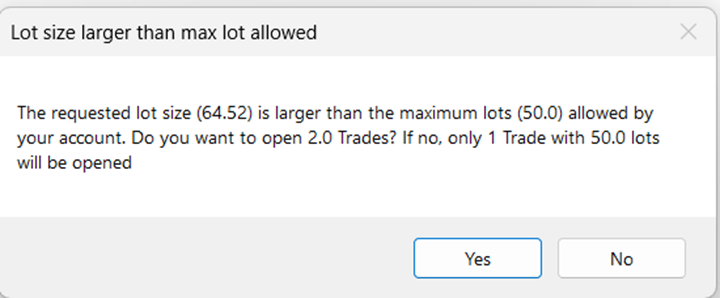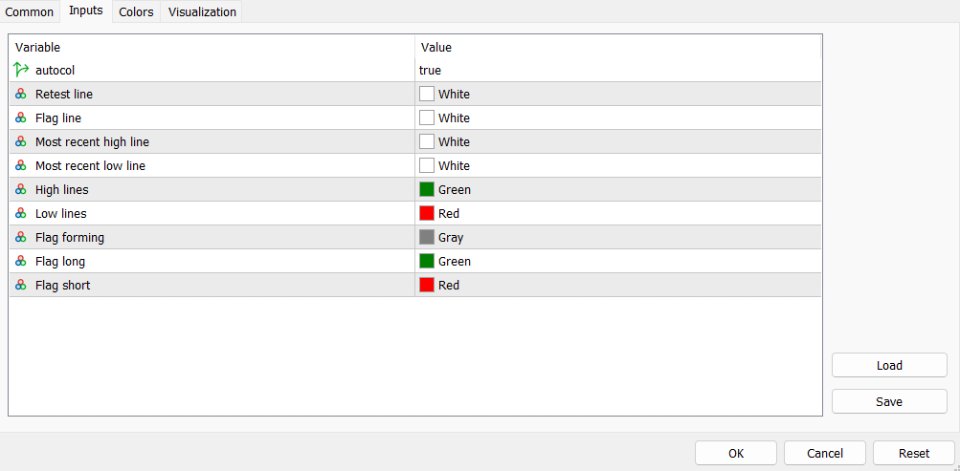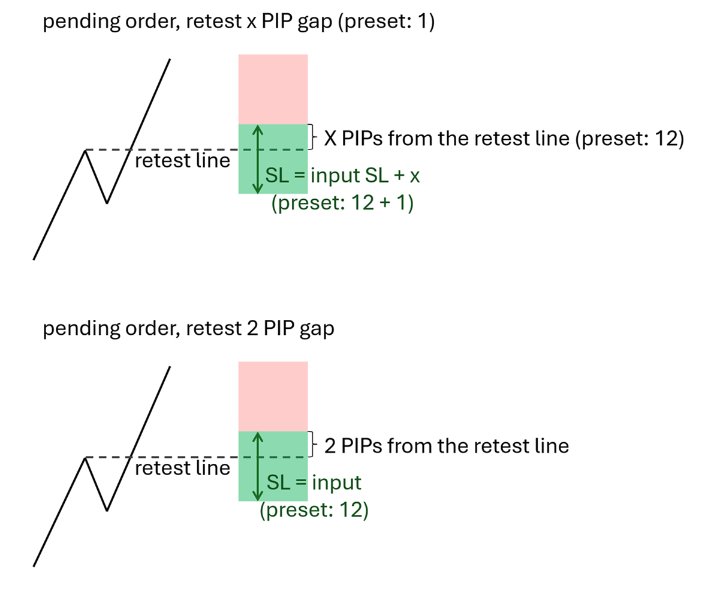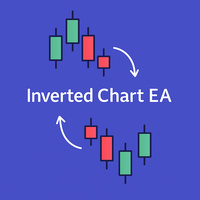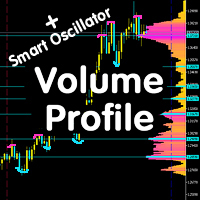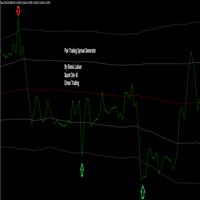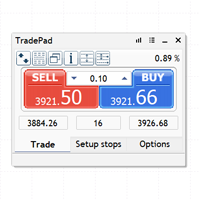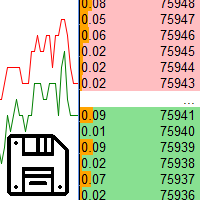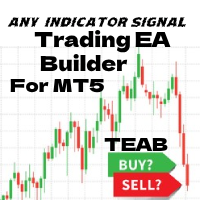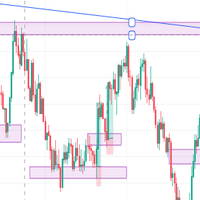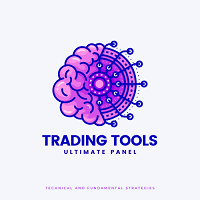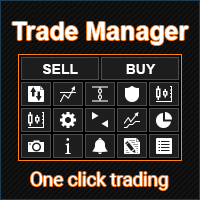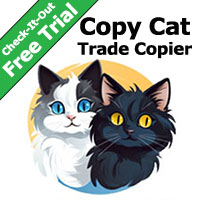GT Trade Manager
- Utilidades
- Alexander Martin Koenig
- Versión: 1.8
- Actualizado: 31 octubre 2025
- Activaciones: 5
Esta Utilidad está diseñada para estrategias de acción de precios, banderas de trading y retests, como Guerrilla Trading y estrategias similares
Permite
- colocar órdenes pendientes para retests (en la línea de Retest o a x PIPs de la línea de retest)
- colocar órdenes para formaciones de banderas
- calcular el tamaño de los lotes en función del tamaño de la cuenta, el par de divisas y el porcentaje de riesgo
- Divida las operaciones y coloque múltiples operaciones si el tamaño del lote excede el tamaño máximo dado por el corredor.
- gestionar las operaciones con un SL/TP de arrastre detrás de los máximos/mínimos más recientes
- alerte sobre la formación de banderas en su aplicación móvil MT5
Las entradas son:
- Tamaños PIP separados para SL para retest y flag
- Gap a la línea de retest
- Porcentaje de riesgo
- activar alarma para banderas
- cuándo activar la alarma y con qué frecuencia
- gestión activa de todas las operaciones abiertas según las reglas de gestión
- MagicNumber para todas las operaciones abiertas por el EA
MANUAL:
Paso 1: Comprobar los parámetros de entrada:
- StopLoss en PIPs para Retest (Standard 12 PIPs)
- Hay 2 versiones del Retest:
- A 2 PIPs de la línea de Retest para tener en cuenta los spreads con el StopLoss anterior.
Ejemplo: La línea de Retest es 1,09397. La orden pendiente se colocará en 1,09417 y el SL en 1,09297 (12 PIP). - x PIP alejados de la línea de reanálisis para tener en cuenta rupturas mayores o menores. Tenga en cuenta que este gap se añadirá al SL original.
Ejemplo: gap de 1 PIP, la línea de retest es 1,09397. La orden pendiente se colocará en 1,09407 y el SL en 1,09277 (12 + 1 PIP). - Riesgo en % de la cuenta
- StopLoss en PIPs para Flags
- Activar alarma por banderas. ¡Asegúrese de activar las notificaciones push a su aplicación móvil!
- Establezca los minutos antes de la hora completa que desea ser notificado para las banderas. (Estándar: 2)
Ejemplo: 2 = Alarma a las 12:58 - Establezca el número de alarmas repetidas en ese minuto (Estándar: 3)
- ¿Herramienta para gestionar las operaciones abiertas de acuerdo con el SL de arrastre detrás de los máximos y mínimos más recientes? (Estándar: true)
- MagicNumber: identifica todas las operaciones abiertas con esta herramienta. Tenga en cuenta que sólo se gestionarán las operaciones con este MagicNumber. Si desea que se gestionen todas (!) las operaciones de esa ventana, déjelo en blanco. (Estándar: 8888)
- Opción Backtesting: Establezca true si desea utilizar la Herramienta en backtesting. (Estándar: falso)
- Introduzca un tipo de conversión manual en caso de que la configuración automática al añadir la Herramienta al Gráfico no funcione o prefiera un tipo fijo. Este tipo de conversión sólo es necesario para calcular el tamaño de los lotes. (Estándar: 0.0)
Paso 2: Cuadro de mensaje: Compruebe el tipo de conversión sugerido de la divisa de su cuenta a la divisa subyacente del par con el que desea operar. SÓLO PARA EL CÁLCULO DEL TAMAÑO DEL LOTE. (ver captura de pantalla)
Paso 3: Cuadro de mensaje: Si el tamaño de lote calculado supera el tamaño de lote máximo (broker), la herramienta le pedirá que divida las órdenes y realice varias operaciones para alcanzar el tamaño de lote previsto o que se limite a una sola operación con el tamaño de lote máximo. ( Ver captura de pantalla).
Paso 3: En la esquina superior izquierda, encontrará un tamaño de lote pronosticado basado en los parámetros de entrada dados.
La Herramienta y el Indicador deberían agregarse a su gráfico y usted puede colocar órdenes pendientes para Retests y Flags. Aparecerá un botón rojo "Eliminar". Haga clic en él si cambia de opinión y desea eliminar la orden pendiente. Se colocará una bandera en la parte superior de la hora.
Paso 4: Eliminar la herramienta si es necesario
El usuario puede cambiar los colores del indicador. Vaya a Indictor Properties/Input, ponga "Auto color" en false y cambie los colores. Vuelva a poner "Color automático" en verdadero para volver a los colores preestablecidos.Nota: La herramienta sólo puede colocar órdenes, operaciones o gestionarlas/modificarlas con un terminal MT5 abierto y una conexión a Internet establecida.
¡ASEGÚRESE DE PROBAR LA HERRAMIENTA CORRECTAMENTE ANTES DE UTILIZARLA!
Consulte también mi Indikator gratuito: https://www.mql5.com/en/market/product/119962